Jupyternotebookにてpythonを使いこなすためにには、さまざまな処理方法を理解しておく必要があります。
たとえば、pandasのMatplotlib機能を用いてグラフを作成する際に、x軸のラベルが重なることがよくあります。
このような状況ではx軸のラベル名を回転して表示させるのが基本ですが、具体的にどう操作すればいいのでしょうか。以下で詳細を解説していきます。
Pandasのplotにてx軸のラベルを回転させる方法【Matplotlibにて軸のラベルの重なりを解消する(jupyternotebook(python))】
まずは、こちらのcsvデータを扱っていくとしましょう。
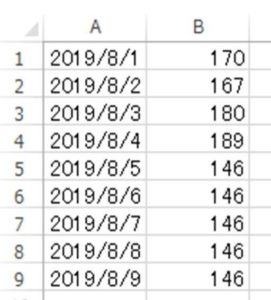
そして、pandasにてこのcsvを読み込んでグラフにプロット(plot)させようと以下コードを記載するとします。
import os
os.chdir(“C:\\sample”)
import pandas as pd
df = pd.read_csv(“sample8.csv”, names=[“age”,”height”],encoding=”SHIFT_JIS”)
x = df[‘age’].values
y = df[‘height’].values
plt.scatter(x,y)
すると以下のよう、x軸のラベルが重なったグラフとなってしまいます。
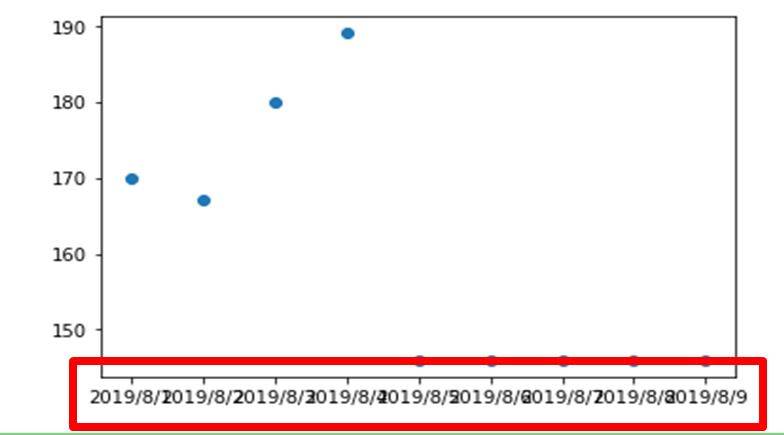
これでは見にくいので、x軸のラベル名を回転させて重なりを解消するのが効率いいです。
具体的には、
plt.xticks(rotation=45)
をコード内に入れることで、x軸のラベルが45°回転することができます。なお、rotation=~の数値は回転する角度を意味しており、上の例では軸ラベルを45℃斜めに回転させたといえます。
併せると以下のコードの通りとなります。
import os
os.chdir(“C:\\sample”)
import pandas as pd
df = pd.read_csv(“sample8.csv”, names=[“age”,”height”],encoding=”SHIFT_JIS”)
x = df[‘age’].values
y = df[‘height’].values
plt.scatter(x,y)
plt.xticks(rotation=45)
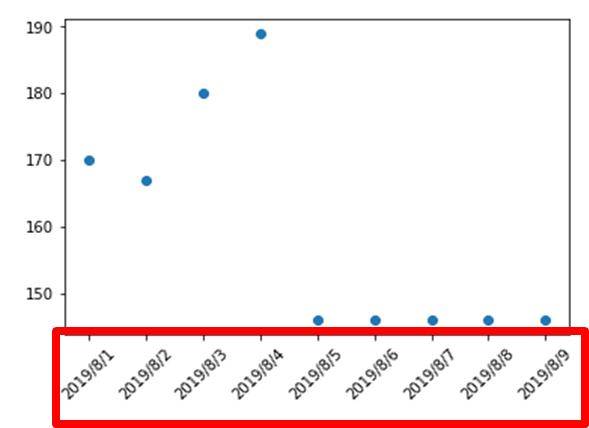
垂直にしたいのであれば、plt.xticks(rotation=90)と数値を変更すればいいのです。
すると、以下のようにもグラフにてx軸の重なりを解消することができるのです。
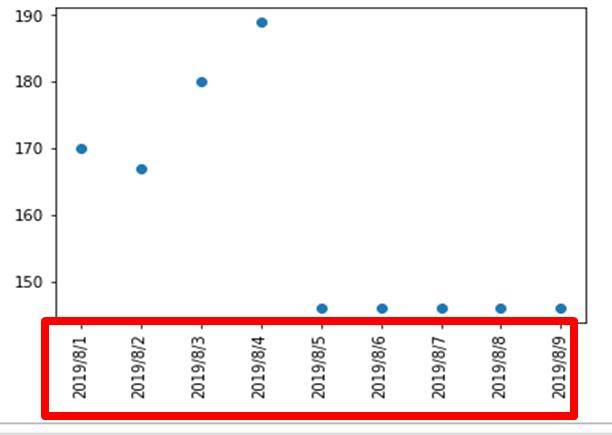
まとめ Pandasにてx軸を回転させる方法【Matplotlibにて軸のラベルが重なるのを修正する(jupyternotebook(python))】
ここでは、pandasのMatplotlibにて、x軸のラベル名が重なる際、回転させることでこの状況を回避する方法について確認しました。
plt.xticks(rotation=45)
のコードを入れることで、x軸のラベルが回転できることを理解しておきましょう。
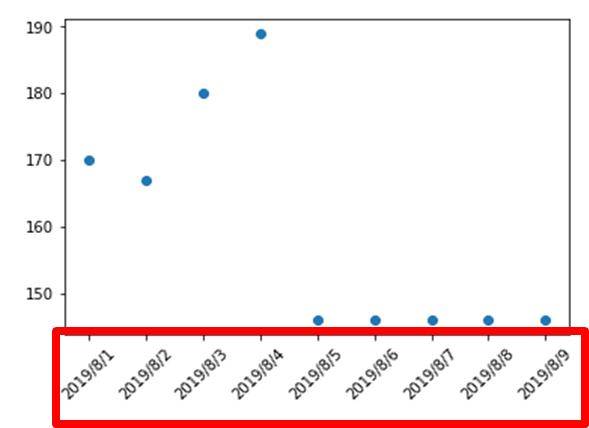
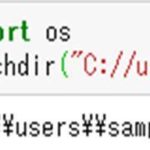
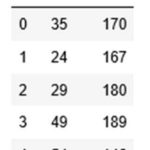
コメント